返回目录:word文档
对于正在修改论文、整理报告、或者正在构思文案的人来说,除了文本内容之外,最让人头疼的应该就是文档的排版了。
就拿论文来说,一篇论文,少则几千字,多则几万字。很多小伙伴写好论文内容,要排版时不知从何下手。对照着导师给的论文格式要求一个个去修改。封面一个格式,目录一个格式,摘要一个格式,正文一个格式、附录和参考文献也要一个格式。
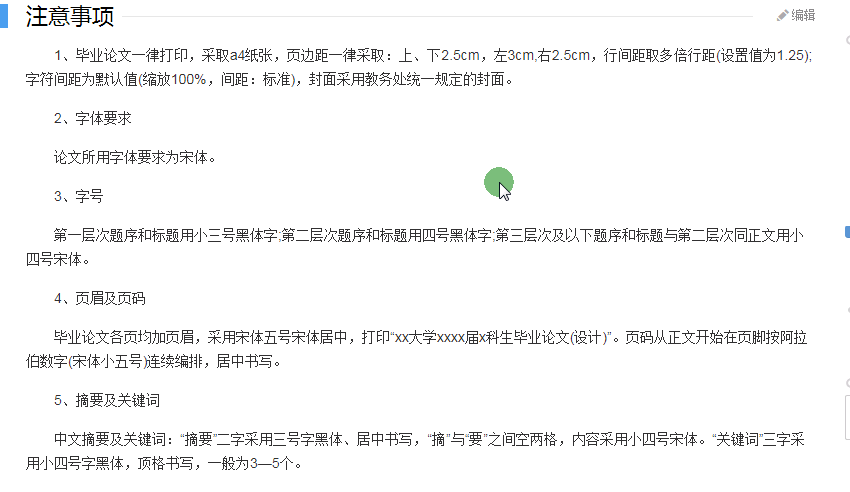
对于Word软件操作不熟练的小伙伴来说,有些功能在哪个位置都找不到。这样子一篇论文修改格式需要花费很多的时间。怎样才可以不让修改格式占用大量的时间呢?
今天小编跟大家分享一款Word插件——小恐龙公文排版助手。几万字的论文,也可以让你在几分钟就完成文件格式的排版。

插件获取及安装。
1.关注小编,转发点赞此篇文章,私信发送“Word插件”即可免费获取下载链接。
2.打开下载下来的安装包,鼠标左键双击“setup.exe”文件进行安装。
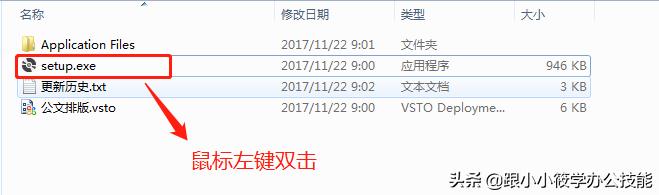
3.安装完成之后,打开Word或者WPS,可以看到菜单栏多了一个“公文”选项卡,即安装成功。


页面设置
点击“页面设置”,可以直接设置页边距,每页行数,行间距等。
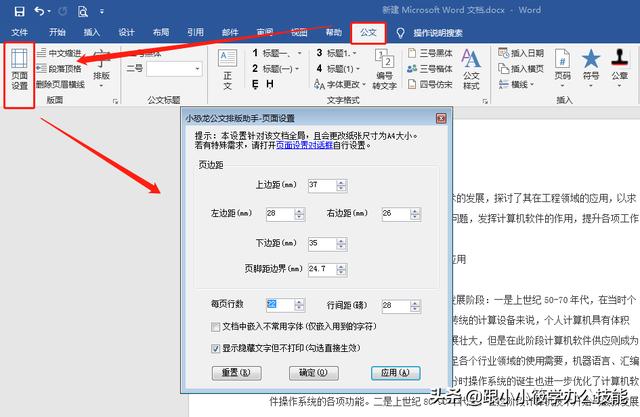
中文缩进
想要快速将段落的首行缩进两个字符,只需选中相应的段落,点击“中文缩进”即可。
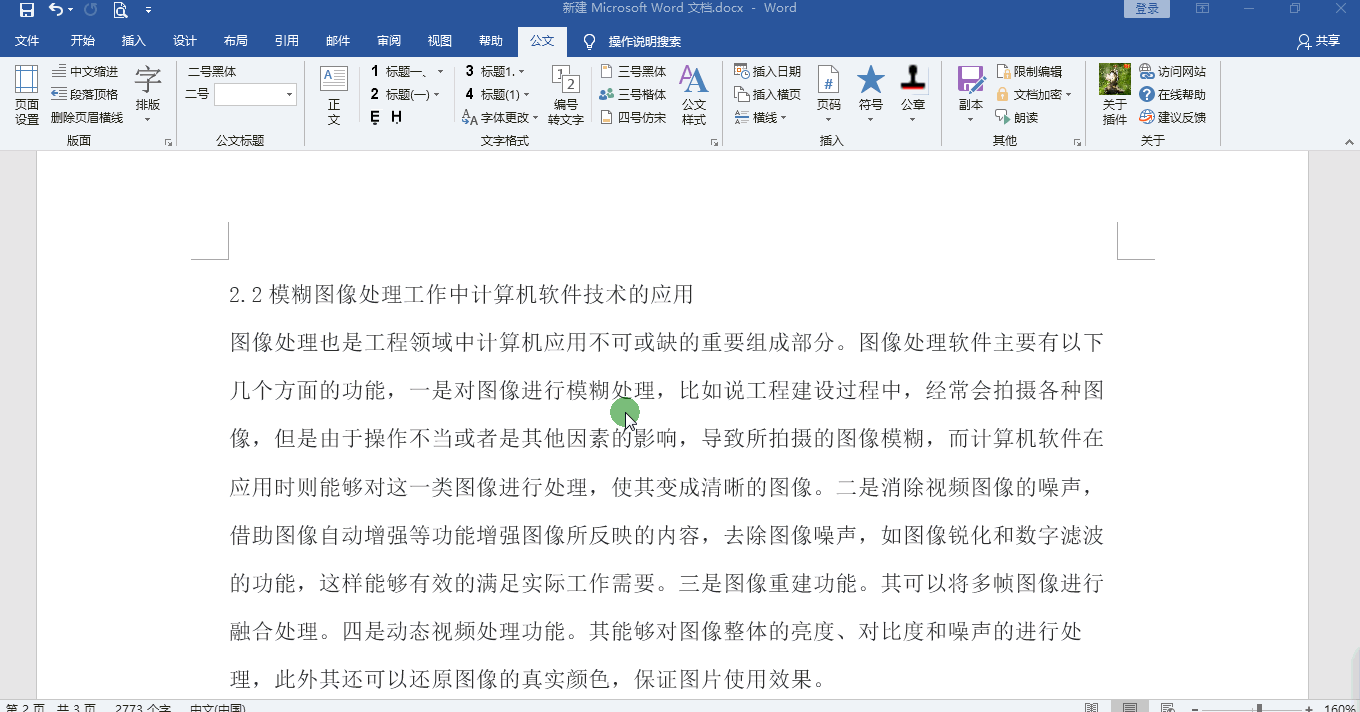
段落顶格
如果文章的段落缩进不一致,可以先设置成“段落顶格”,在设置成“首行缩进”。
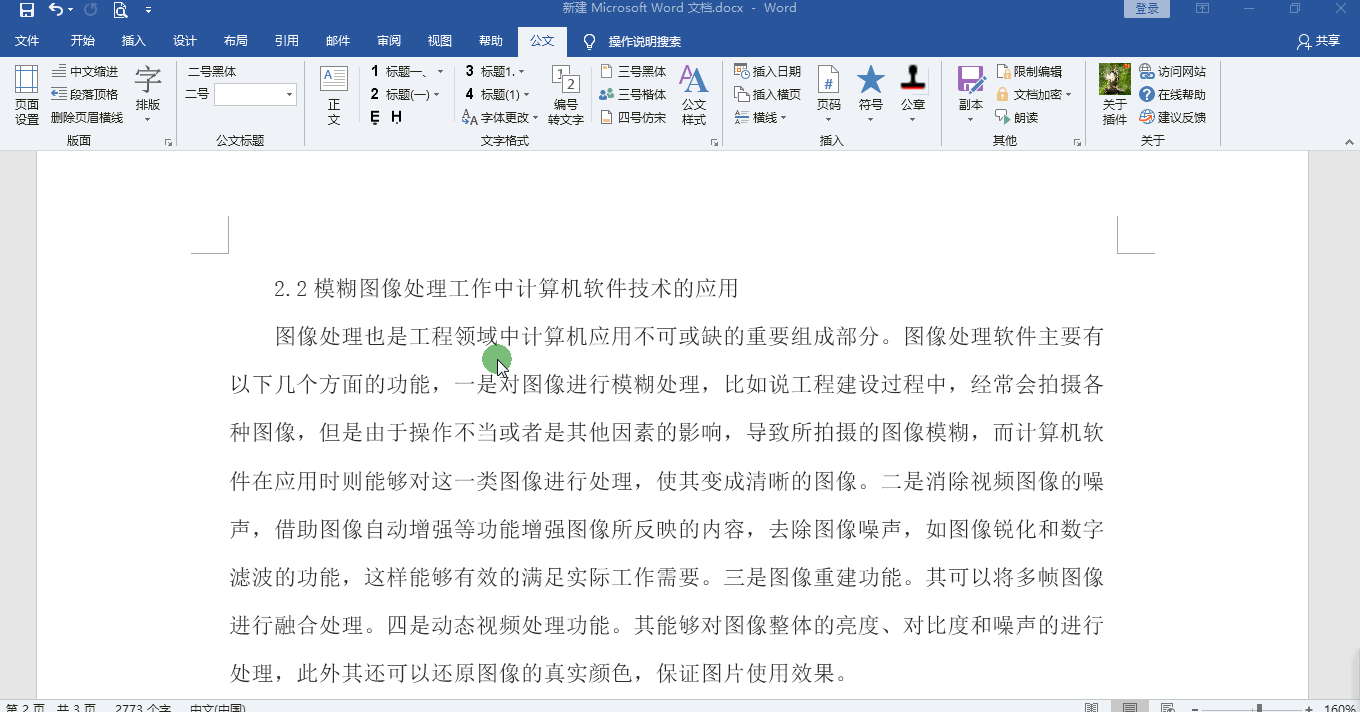
删除页面横线
快速删除每页的页眉横线,只需点击一下“删除页眉横线”按钮即可。
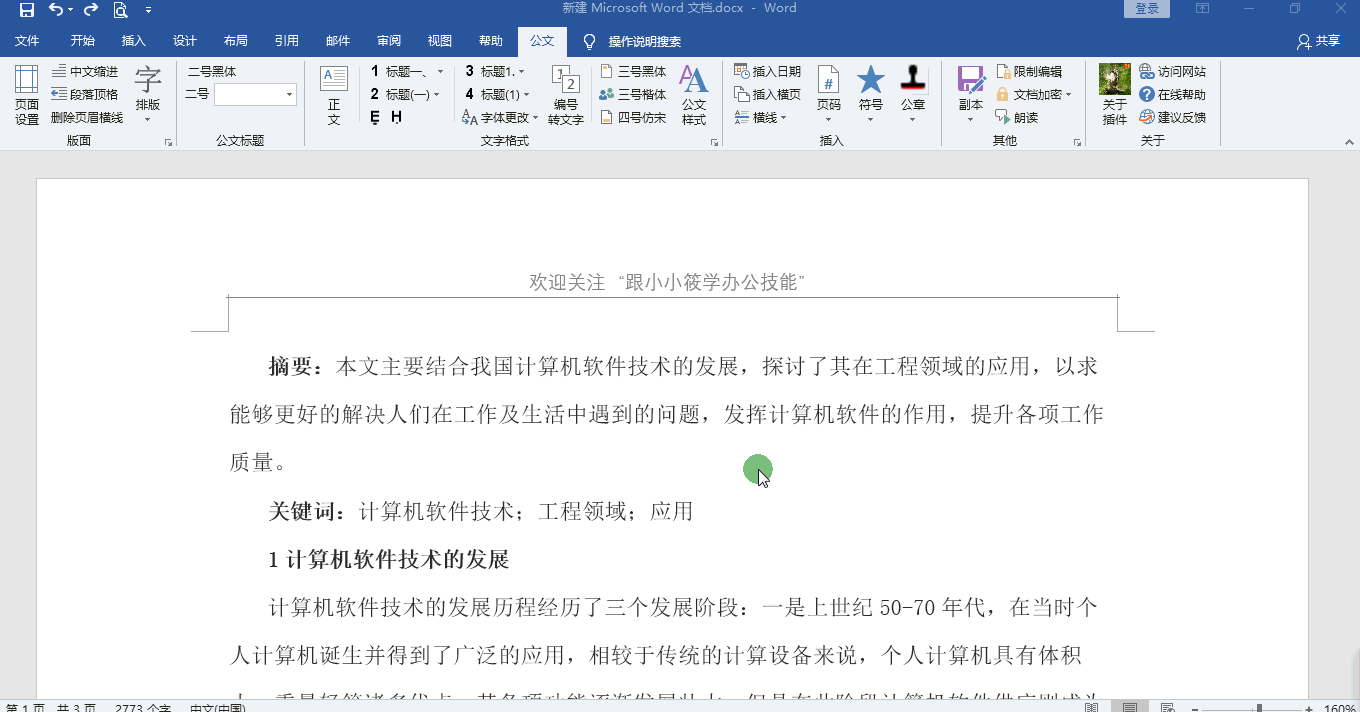
文字排版
如果要快速删除论文中的空格、所有空格、所有空行、图片图表、超链接,或者在中英文之间添加空格、换行符转回车、断行重排,或者将中文标点符号转为英文,英文标点符号转为中文等。你可以在“公文”选项卡下的“版面”工具组中找到“字排版”,想要什么操作你点击相应的按钮即可。
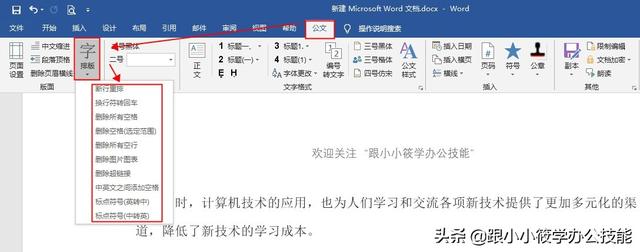

添加一级、二级、三级、四级标题
选中要添加标题的文字,点击菜单栏的“公文”选项卡,在“文字格式”工具组中即可快速添加一级标题、二级标题、三级标题、四级标题。不用再担心把标题的顺序搞错了。
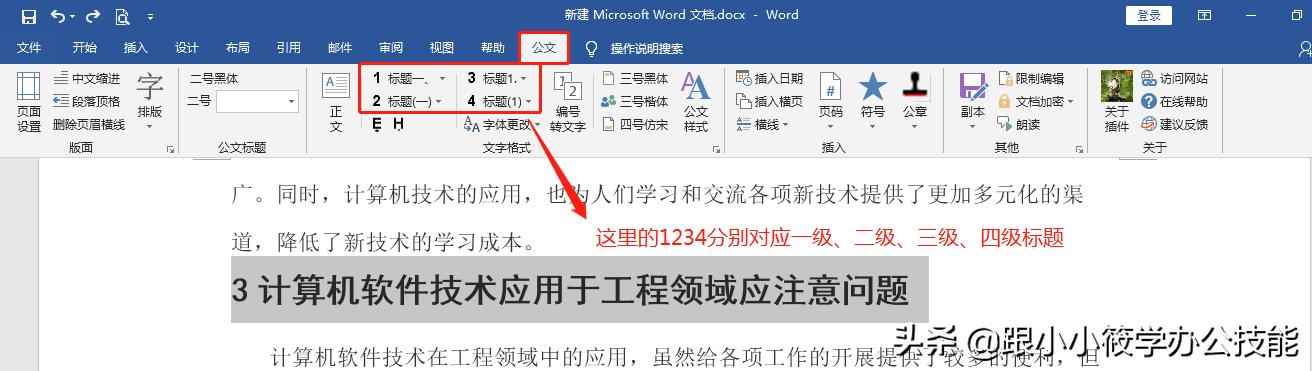
给选定文字加着重号
想要给文字或段落加上着重号,只需要选择对应的文本,点击大写的“E”即可。
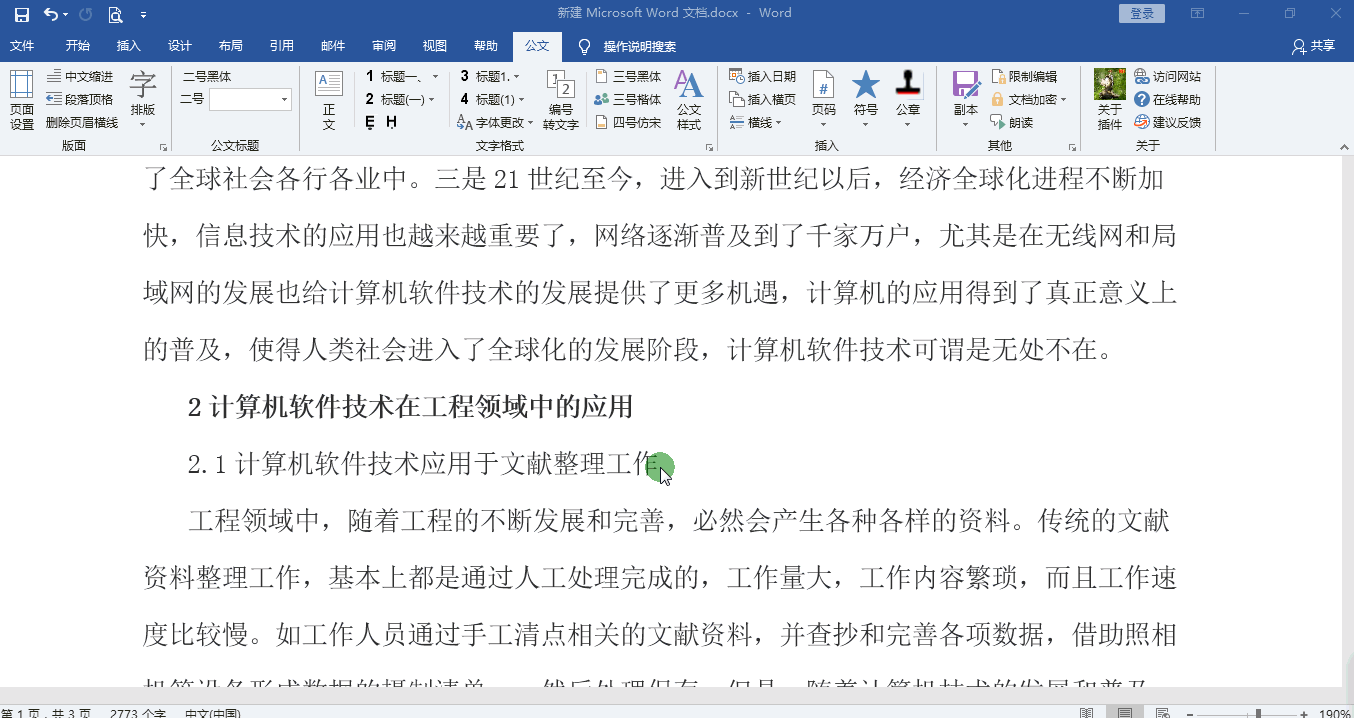
隐藏选定文字
想要隐藏相应的文字,只需选择对应的文本,点击大写的“H”即可。制作试卷时可以用这个方法将答案给隐藏起来哦~
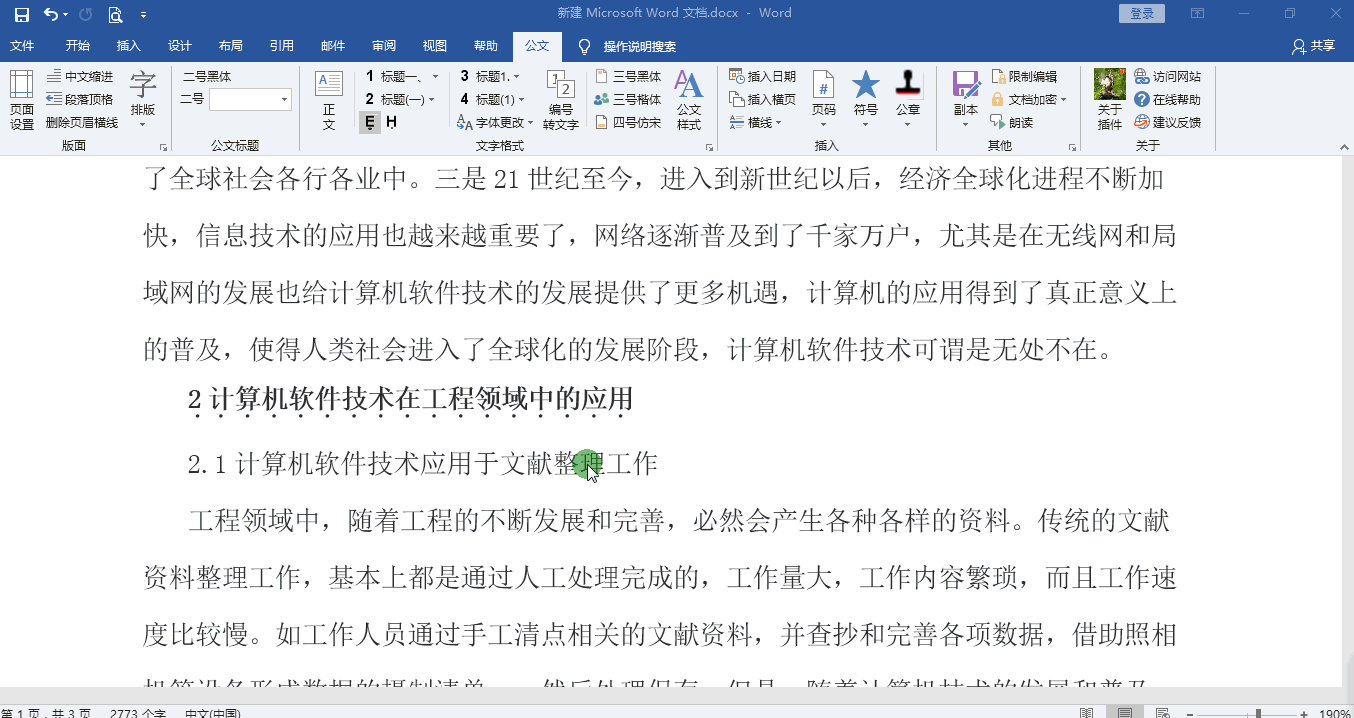
选定文字设为三号黑体/三号楷体/四号仿宋
三号黑体:公文中常用于二级标题和密级等文字。
三号楷体:公文中常用于签发人姓名。
四号仿宋:公文中常用于版记部分的文字。
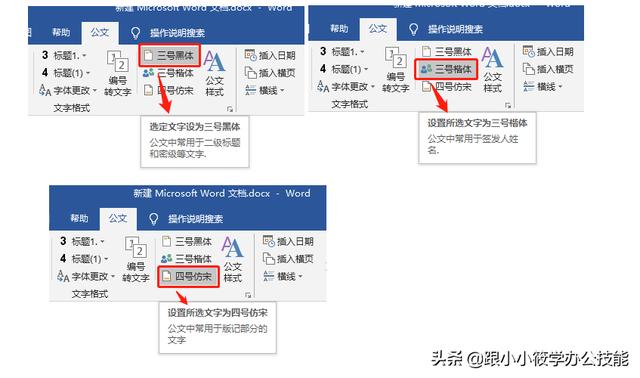
公文样式
点击“公文样式”,可以看到右边弹出了一个“样式”框,点击框内的选项可以在当前编辑的文档中快速生成要用于文档的文字样式。因为框内的文字样式都是我们在编辑各种文档中经常会用到的样式。
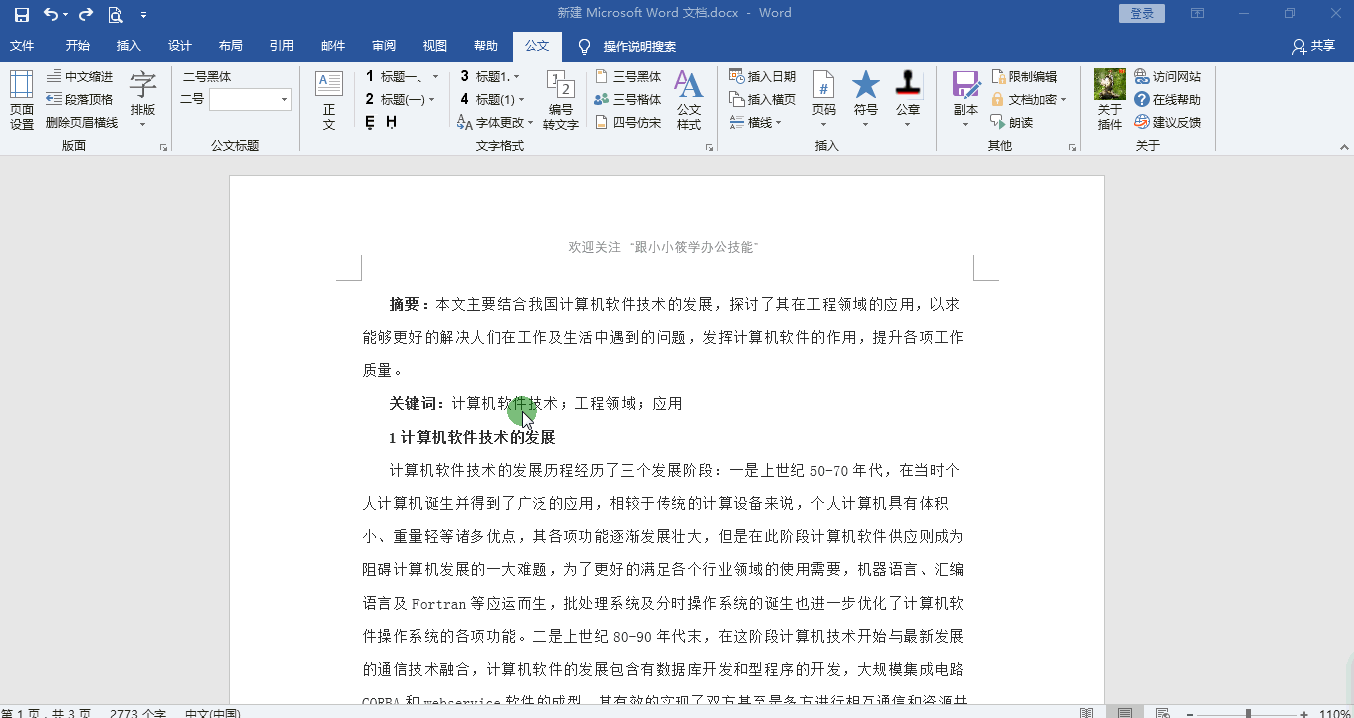

插入日期
鼠标移到要插入日期的位置,点击“插入”工具组中的“插入日期”按钮即可插入当前日期。

插入横页
若想在文档中插入一张横向页面,只需点击“插入”工具组中的“插入横页”按钮即可插入一张横向页面。
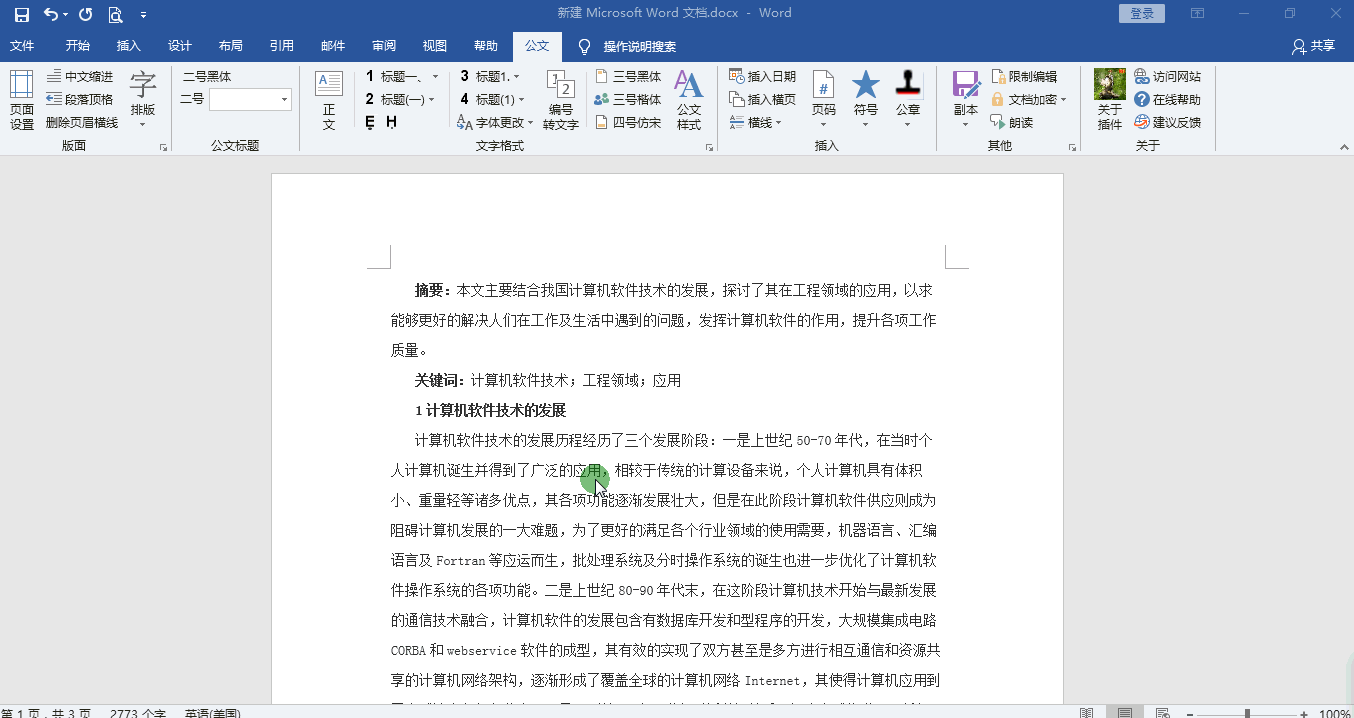
插入间隔线
有时候我们需要在一些文件中用到间隔线,将鼠标放到要添加间隔线的位置,点击“插入”工具组中的“横线”旁边的小三角,在下拉菜单中点击“间隔线”就会出现一条红色的间隔线。按住“Ctrl+Z”间隔线就会变成黑色,再按一次“Ctrl+Z”间隔线就会变细。
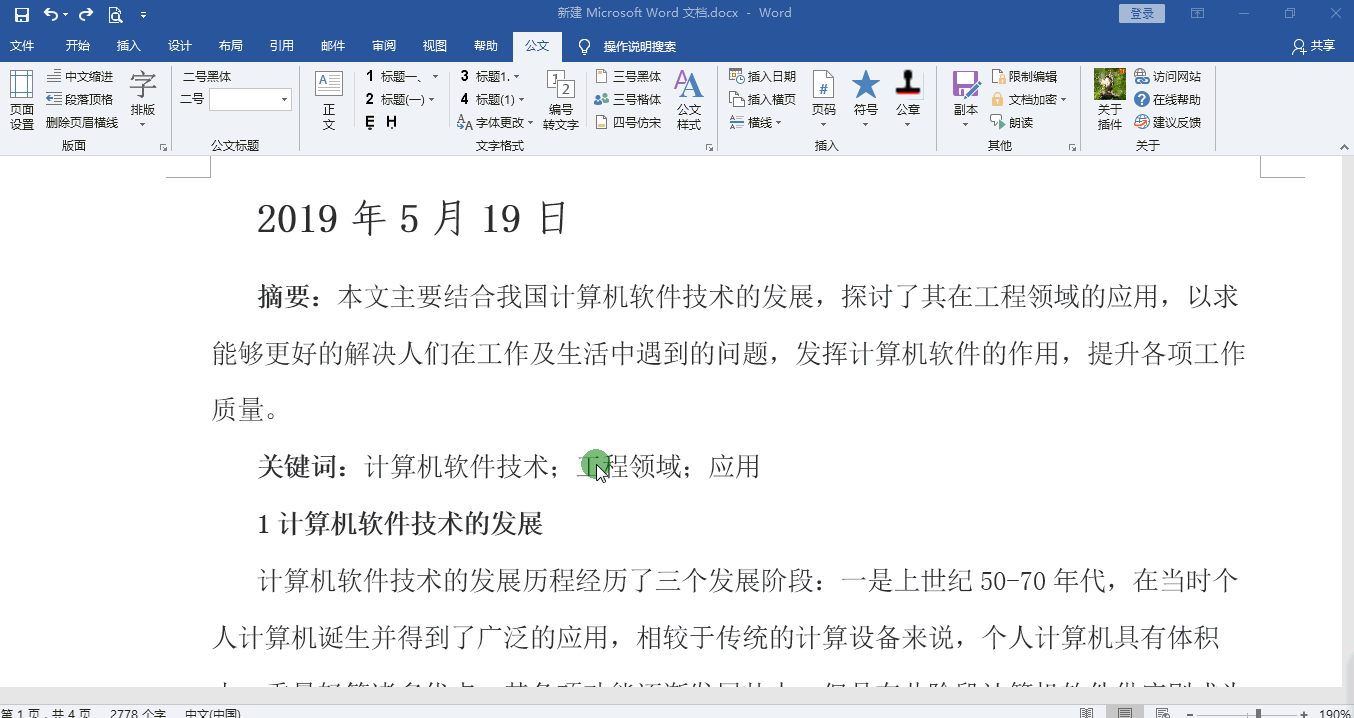
插入页码
给文件添加页码,对很多人来说,都是比较麻烦的一个问题。但在这个插件中,只需要点击“插入”工具组中的“页码”,再选择页码的位置,就可以实现页码的插入。
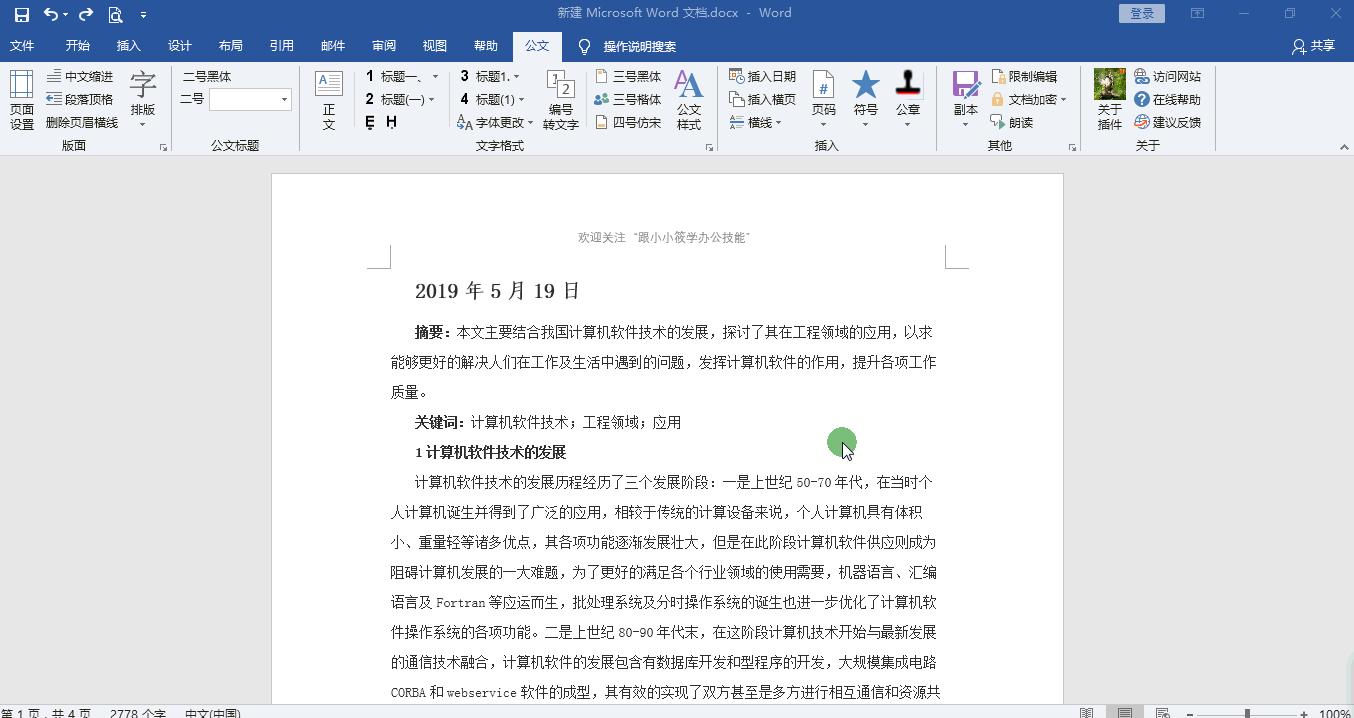

将当前页面存为图片
想要将当前页面另存为图片,只需点击菜单栏的“公文”选项卡,在“其他”工具组中点击“副本”的小三角,点击“当前页面存为图片”按钮即可。除了这个功能,还可以生成PDF/DOC/图片副本。
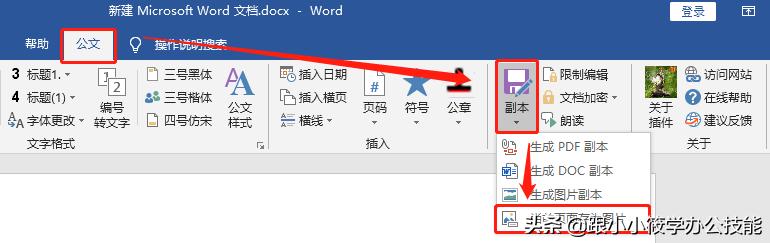
限制编辑
一篇论文通常是2个或多个人一起完成,此时为了防止自己写的内容被修改,你可以选择“保护文档”。点击“限制编辑”,弹出“限制编辑”窗口和“保护文档”对话框,可设置密码进行文档保护。

文档加密
可以对文档设置打开前需要输入密码,清除打开密码,清除修改密码等。

还可以启用“朗读”等其它功能。一切都修改完成之后,按“Ctrl+S”保存文档,就完成了。有了这个插件,你就可以几分钟就完成几万字的文档排版。快快来找小编领取该插件吧~
关注小编,转发并点赞此篇文章,私信发送“Word插件”即可免费获取该插件的下载链接。
觉得该插件不错给小编一个赞赏鼓励鼓励吧!您的支持将是小编继续坚持分享实用教程技巧的动力。